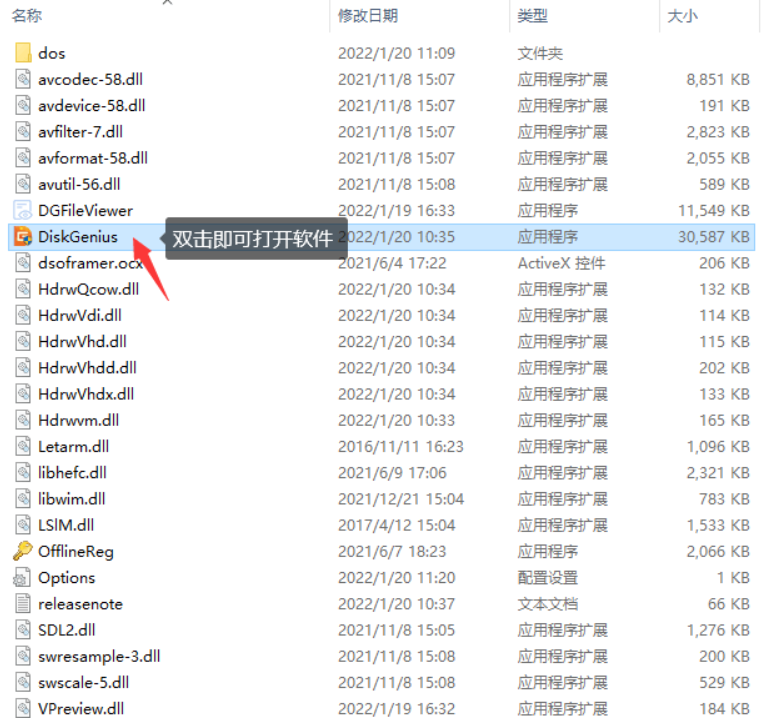500g硬盘数据恢复多少钱 怎么恢复
- 时间:2024年07月23日 08:31:33 来源:魔法猪系统重装大师官网 人气:10600
硬盘作为广泛应用于个人电脑和企业服务器的数据存储设备,其重要性不言而喻。用户在此存储了大量珍贵的数据,如照片、视频、工作文档、邮件和数据库等。一旦硬盘数据丢失,恢复硬盘数据的方法就成了大家关心的问题。下面,我们将一起探讨硬盘数据恢复的步骤。
素材准备:
操作系统:win10
设备型号:联想Thinkpad X270
500g硬盘数据恢复费用是多少?
硬盘数据恢复根据故障原因可分为两种情况:一种是人为因素导致的误删除、误格式化等,称为逻辑原因;另一种是硬盘硬件故障导致的无法读取、不识别等,称为物理原因。逻辑原因导致的数据丢失通常可以通过软件恢复,但需确保删除部分未被覆盖。此类恢复费用约在300至400元。物理原因导致的数据丢失则需寻求专业数据恢复服务商的帮助。
使用DiskGenius数据恢复软件的步骤:
第一步:运行DiskGenius数据恢复软件。
DiskGenius官网提供的是绿色版,无需安装。下载后解压缩,双击DiskGenius应用程序即可运行。
第二步:选择需要恢复数据的硬盘分区。
在软件中选择需恢复数据的硬盘分区,然后点击“恢复文件”按钮。也可右击分区选择“恢复丢失的文件”选项。此功能可用于恢复已删除的文件、格式化的分区、从RAW分区或其他损坏的分区中恢复文件等。如需找回丢失的分区,可使用“搜索分区”功能。
第三步:设置恢复选项并开始扫描。
根据数据丢失原因选择合适的恢复模式,或按软件默认设置进行扫描。
第四步:预览文件。
扫描完成后,可预览文件。点击文件列表,右侧显示文件信息;双击文件,弹出预览窗口。预览有助于快速找到需恢复数据,并判断文件是否损坏。
第五步:保存恢复的数据。
在软件中勾选需恢复的数据,右击选择“复制到指定文件”选项,按照提示保存。
注意事项:
- 数据恢复前,避免对硬盘进行任何更改,如存入数据、浏览文件、编辑现有数据、格式化、重新分区、调整分区大小等。
- 若电脑系统崩溃,可制作WinPE启动盘恢复数据。也可将硬盘接到其他正常电脑进行恢复。
- 在进行实际数据恢复前,仔细阅读教程,熟悉流程。如有疑问,及时联系软件技术支持。
通过以上步骤,希望能帮助您顺利恢复硬盘数据。请务必注意文中提到的注意事项,以确保数据恢复的成功率。祝您好运!
500g硬盘数据恢复多少钱,硬盘数据怎么恢复,硬盘数据恢复的步骤